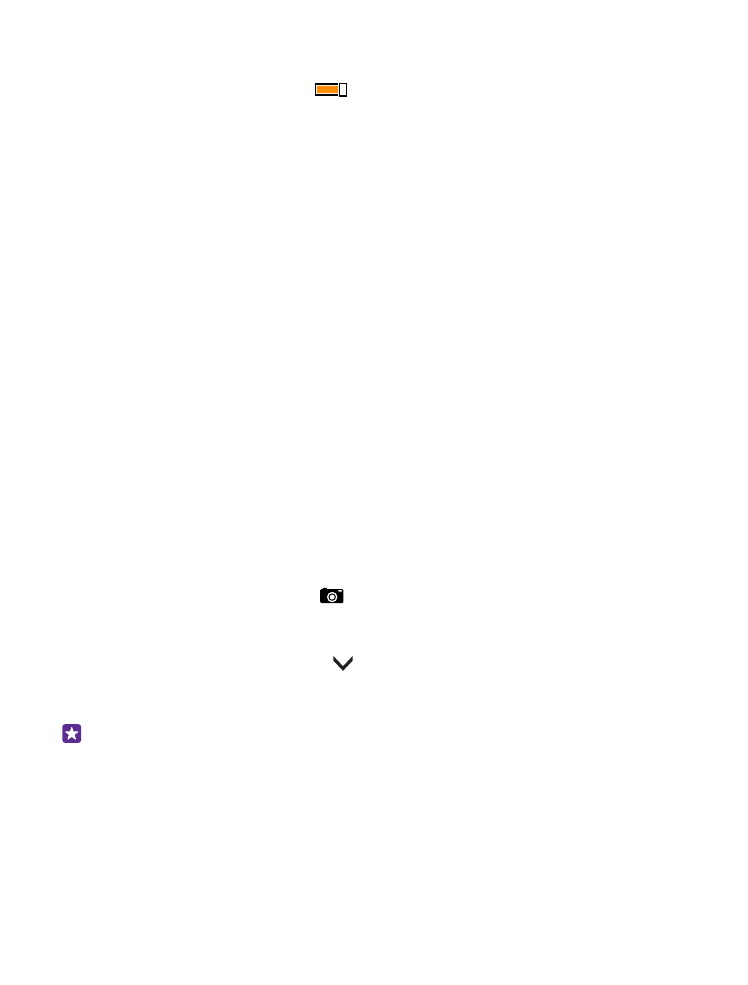
Alterar o código PIN
Se o seu cartão SIM tiver um código PIN predefinido, pode alterá-lo para um código mais
seguro.
© 2015 Microsoft Mobile. Todos os direitos reservados.
136
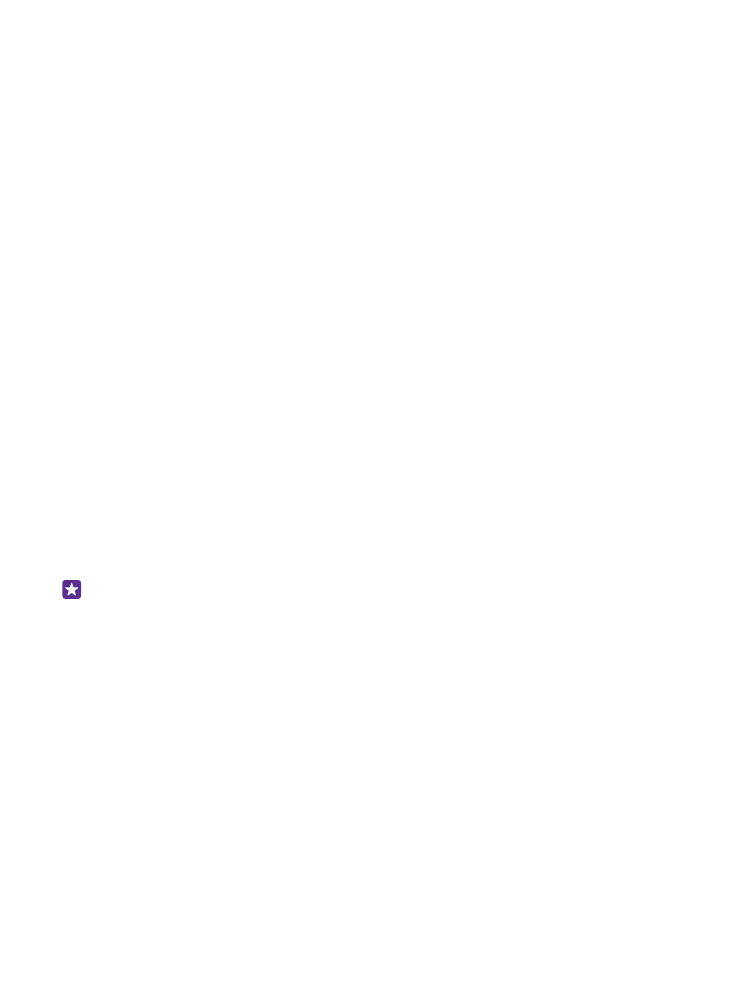
Nem todos os fornecedores de serviços de rede suportam esta funcionalidade.
1. No ecrã inicial, deslize para baixo a contar da parte superior do ecrã e toque em TODAS
AS DEFINIÇÕES.
2. Deslize para a esquerda para aplicações e toque em telemóvel.
3. Se tiver um telemóvel com dois cartões SIM, selecione o SIM pretendido. O Dual SIM não
é suportado em todos os telemóveis. Para informações sobre disponibilidade, consulte
www.microsoft.com/mobile/support/wpfeatures.
4. Toque em alterar PIN do SIM.
O código PIN pode ter entre 4 a 8 dígitos.